Az iOS 12 lehetővé teszi Memoji létrehozását, saját egyéni animációit. Mi az Animoji? Ez egy kis animált karakter, amely - a legújabb iPhone TrueDepth kamerák néhány arcfelismerési trükkjének köszönhetően - élőben másolja a kifejezéseket. Ez az aranyos Animoji -lényeket kis virtuális arcbábokká alakítja.
Most már nem kell olyan tőzsdei animációkra hagyatkoznia, mint az Apple majma, kutyája vagy űridegenje. Létrehozhatja saját Memojiját a semmiből. Készíthet virtuális verziót magáról, vagy létrehozhat eredeti karaktert. Vagy, ahogy ma is tesszük, lemásolhat egy hírességet. Ki? Lássuk …
Egyéni memoji létrehozása
Az első lépés az iPhone X, XS, XS Max vagy XR megragadása. (A memoji nem működik régebbi iPhone -okkal.) Ezután nyissa meg a üzenetek alkalmazást, és koppintson az üzenetszálra. Mivel a Memoji az Üzenetek alkalmazásban található, minden, amit velük tesz, az üzenetszálakban történik. Beállítottam egy üzenetszálat magammal, a biztonságos teszteléshez.
Ezután érintse meg a gombot Animoji ikon
a képernyő alján. Ekkor megjelenik az Animoji panel. Itt megtalálja a szokásos Animoji -t, valamint a már létrehozott Memoji -t - annyit készíthet, amennyit csak akar. Menjen előre, és nyomja meg a gombot + gomb hogy újat készítsen. Ezt a képernyőt fogja látni.
Fotó: Cult of Mac
A Memoji szerkesztő egyszerű és mély. A különböző képernyőkön dolgozik, kiválasztva bőrszínét, frizuráját, szeme alakját és színét, arcformáját, szempilla részleteit és még a szakáll kiemelési színét is.
Az első képernyő, mint látható, a bőrszín és a szeplők. Már készítettem egyet magamból, ami egyébként egyikőtöket sem fogja érdekelni. Tehát a mai Memoji demóhoz hozzunk létre újra A Nike jóképű hőse, Colin Kaepernick.
Fogj egy fotót (vagy tükröt)
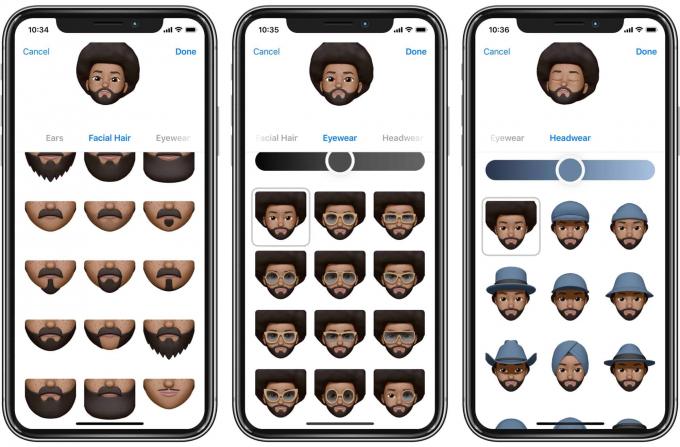
Fotó: Cult of Mac
Szüksége lesz egy hivatkozásra, ahonnan dolgozhat. A Memoji szelfikhez használjon tükröt. Bármi máshoz, készítsen fényképet. Ezután csak dolgozzon végig a különböző képernyőkön. Egy szép dolog, amit meg kell jegyezni, hogy nem korlátozódik a földi lehetőségekre. A bőr szinte feketétől halvány bézsig terjedhet, de lehet kék, zöld vagy bármi más. Lássunk neki.
Fotók alapján dolgozva a bőr nagyon egyszerű. És Kaepernick esetében a frizura is. Most kiválasztottam a legnagyobb természeteset az oldalon. Finomhangolhatja a hajszínét, valamint kiemelheti.
A fejforma következik. Aztán jönnek a szemek. Feltétlenül görgessen lefelé, mivel néha több lehetőség is rendelkezésre áll. A Szemek oldalon például a szempillák alul ülnek.
A Memoji készítésekor a TrueDepth kamera egész idő alatt figyel. Megfordíthatja a fejét, mosolyoghat és így tovább, hogy tesztelje döntéseit. (Egy hiányosság: Ha csak egy szemöldökét húzza fel, a kamera nem érzékeli. Itt nincs Roger Moore Memojis.)
Memoji szemek

Fotó: Cult of Mac
A szem- és a fejformát tartom a legtrükkösebbnek. Szerencsére a lehetőségek módszeresen vannak lefektetve. A szemek például széles, közepes és keskeny sorrendben vannak a három oszlopban. Fentről lefelé haladnak a kifelé fordított felfelé, belül felfelé. Szánjon egy kis időt arra, hogy megnézze, hogyan vannak elrendezve a lehetőségek, és kevesebb próbára és hibára lesz szüksége a kívánt eredmény eléréséhez. Kaepernick szeme egyenletes mindkét irányban.
Memoji sikertelen
Oké, itt a végeredményem. Őszintén szólva nem túl jó. A Memoji szerkesztőnek valójában nincs elég hosszú arcopciója Kaepernick számára. Az orr is probléma - mindenki számára. Az orrunk valóban meghatározza az arcunkat, a Memoji szerkesztőnek mégis csak három lehetősége van, és mindegyik aranyos kis gomb.

Fotó: Cult of Mac
A fél óra legnagyobb részét csak Kaepernick fotóit nézegettem, és úgy gondolom, hogy a meghatározó jellemzői - a félelmetes haj mellett - izzó szeme, erős, szögletes orra és hosszú, hegyes arc. A Memoji szerkesztője kezeli a szemet, de ennyi. Talán nem vagyok túl jó a Memoji -ban. Ha tud egy jobb verziót, ossza meg velünk a Twitteren keresztül.
A saját Memoji sikeresebb, de vajon azért, mert vastag keretes szemüveget hordok. Amikor megalkottam, az is meglehetősen általános volt, amíg hozzá nem adtam a specifikációkat.
Ennek ellenére ezeknek a Memojiknak a készítése nagyon szórakoztató volt. És miután létrehozta a Memojist, ugyanúgy használhatja őket, mint bármely más Animoji. Létrehozhat animált üzeneteket, és akár maszkként is használhatja őket a FaceTime hívások során.
A Memoji szerkesztése
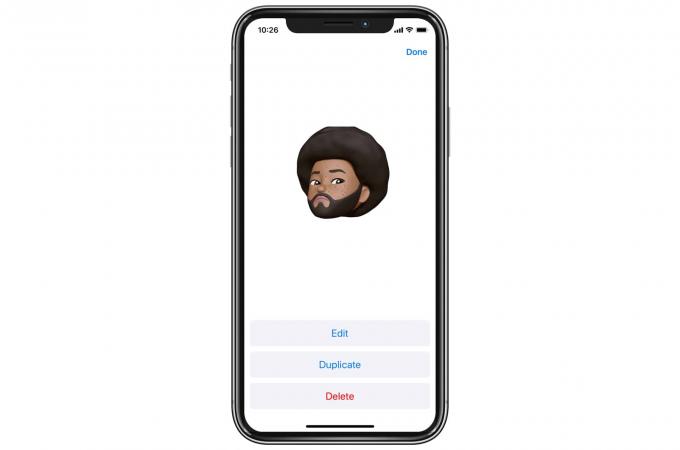
Fotó: Cult of Mac
A Memojis szerkesztése egyszerű. Nyissa meg Memojiját a Üzenetek alkalmazás, ugyanúgy, mint korábban, és keresse meg a szerkeszteni kívánt elemet. Ezután csak érintse meg a gombot három pont a bal alsó sarokban. Koppintson a Szerkesztés, és a Memoji ugyanabban a szerkesztőben nyílik meg, mint korábban. Másolatot is készíthet, ami megkönnyíti az alternatív megjelenések létrehozását magának.
A memoji tagadhatatlanul szórakoztató. Látom, hogyan lehet őket animációk készítésére használni, különösen most, amikor sajátot készíthet. Ha X-sorozatú iPhone-ja iOS 12-et futtat, akkor most kipróbálhatja.
Megjegyzés: Ezt a bejegyzést eredetileg szeptemberben tettük közzé. 26, 2018. Frissítettük az iPhone XR -t is.

